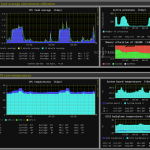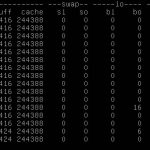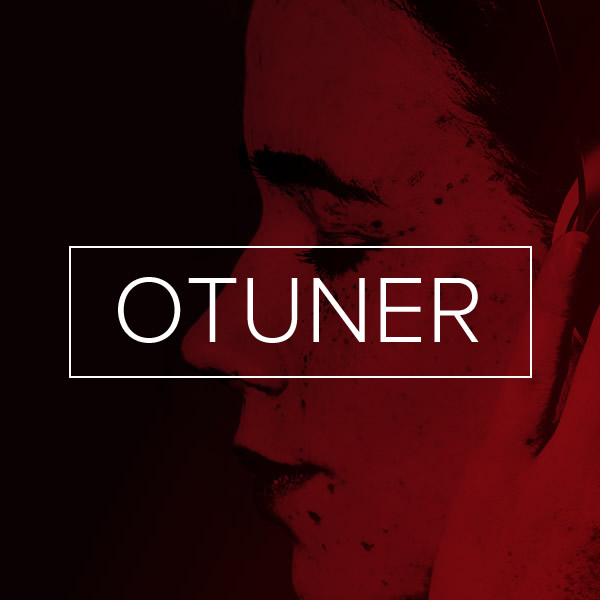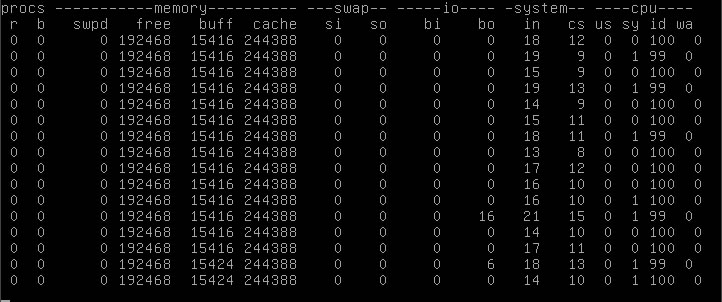htop es una pequeña aplicación que nos muestra los procesos y nos permite gestionarlos. También nos enseña el estado de la memoria, la swap y el consumo de CPU.
Puede que alguno conozca “top“, que con casi toda probabilidad ya lo tiene instalado. htop es una versión mejorada del anterior:
- Puedes hacer scroll vertical y horizontal
- Soporte para colores
- Carga más rápido
- Para matar un proceso no necesitas introducir el número de éste, tan sólo situarte sobre él y matarlo
- Tampoco lo necesitas para establecer la prioridad del proceso
- Tiene soporte para ratón
La diferencia merece la pena.
Instalar htop:
yum install htop
ó
sudo aptitude install htop
Ejecutar htop
para ejecutarlo simplemente escribes: htop en la consola.
y esto es lo que nos aparece:
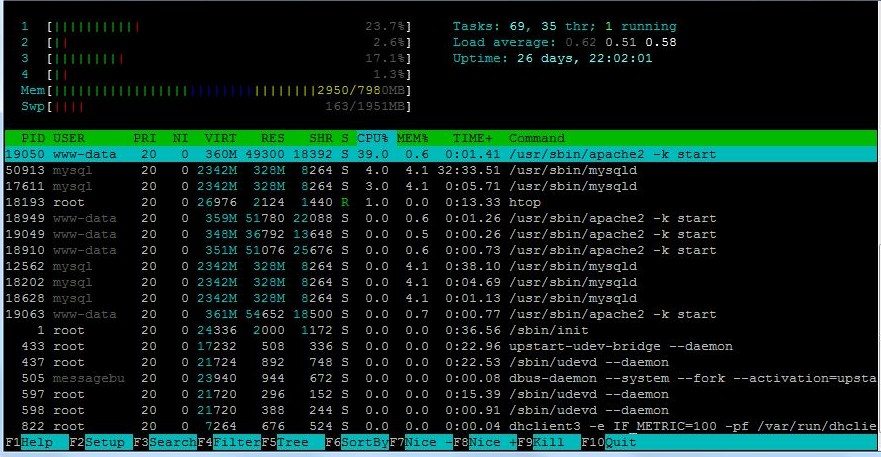
Vamos a analizarlo por partes, en la parte superior podemos ver estos datos:

En nuestro caso las 4 primeras líneas son la carga en tiempo real de cada uno de los procesadores, seguido de la carga de memoria RAM y el archivo de paginación o memoria virtual utilizado (swap).
A la derecha vemos el total de procesos corriendo, el total de threats (hilos) el nivel de carga y el tiempo que lleva el sistema iniciado, en nuestro caso 26 días y 22 horas.
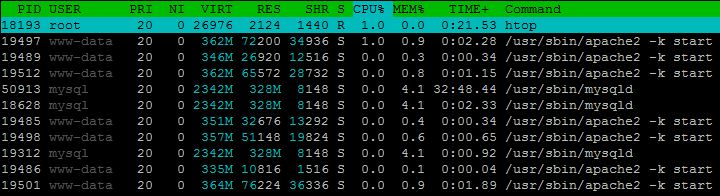
Aqui podemos ver (de izquierda a derecha)
- PID: número que identifica al proceso.
- USER: usuario que ejecutó el proceso.
- PRI: prioridad.
- NI: Nivel de prioridad (nice)
- VIRT: cantidad de memoria virtual utilizada (swap)
- RES: Memoria RAM en megabytes.
- SHR: Memoria compartida utilizada.
- S: Stado del proceso (Sleeping, Zombie, Running)
- CPU%: Porcentaje de CPU utilizada (procesador)
- MEM%: Porcentaje de memoria ram utilizada
- TIME+: Tiempo de vida del proceso.
- Command: comando utilizado para lanzar el proceso.
Y por último en la línea inferior vemos las posibilidades de interacción que tiene htop que son muchas
- F1: ayuda, explicación del uso de htop.
- F2 Setup: opciones de configuración de top, se pueden cambiar los números por gráficos, el orden de las columnas, etc.
- F3 Search: buscador de procesos.
- F4 Filter: podemos filtrar por texto, muy útil cuando hay muchos procesos o buscamos por alguno en concreto, muy útil.
- F5 Tree: organizar procesos en árbol a partir de su “padre”.
- F6 SortBy: ordenar por columna seleccionada, muy util.
- F7 Nice -: disminuir el Nice o prioridad de ejecución. (vemos los cambios en la columna NI)
- F8 Nice +: aumentar el Nice o prioridad de ejecucion (vemos los cambios en la columna NI)
- F9 Kill: mata el proceso seleccionado en pantalla. (WARNING!!!)
- F10 Quit: salir de htop.
Eso es todo.
¿y tu cual utilizás?